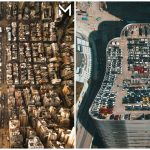[讀者投稿]超現實「城市扭曲」創意攝影 Photoshop 教學
城市機器按照自身的程序晝夜不停地運轉,我們漸漸對眼前的一切都提不起興趣,亦習慣了周而複始的生活。那麼如果換個角度看我們的城市呢?會不會收穫更多驚喜?
相信看過荷里活科技大片《潛行凶間 Inception》的朋友都應該對這種城市扭曲的效果很熟悉。土耳其藝術家 Aydın Büyüktaş 在三年前發表了一輯名為 Flatland 的相集。他的相片中再平凡不過的城市建築物或道路照片,都化身為震撼力十足的攝影作品。今次馬拉糕在 Aydın 的啓蒙之下製作左兩幅香港版的城市扭曲相片,分別攝於深水埗和九龍灣大昌大廈,這篇文章將會同大家分享整個製作的過程。
▼▼▼▼馬拉糕作品展示▼▼▼▼
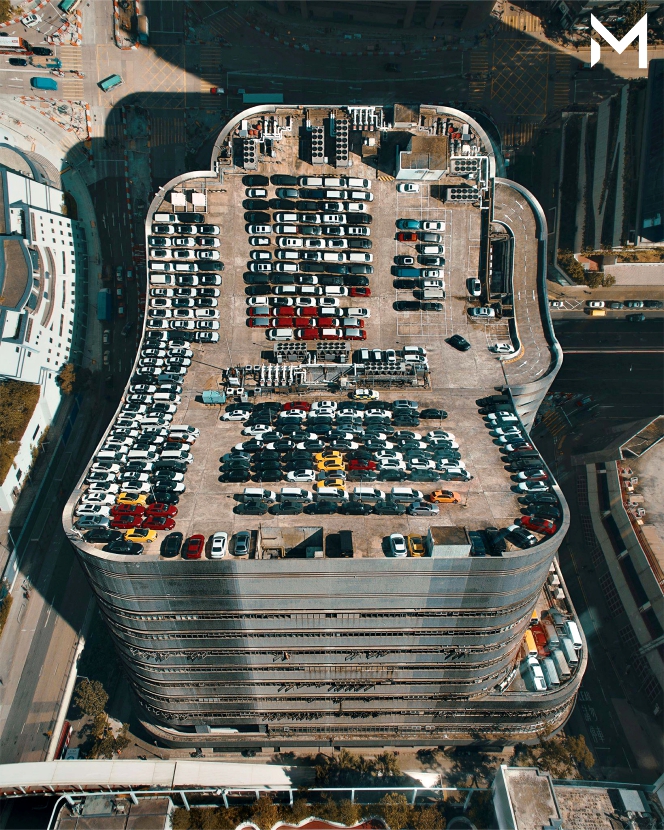
【 九龍灣 – 大昌行 】

【 深水埗 】
器材:航拍機(必須)
後期軟件:Photoshop
製作時間: 3小時拍攝 + 4小時後製
難度: ![]()
![]()
![]()
![]() 4/5
4/5
1. 事前注意
1)由於製作是需要大量接駁相片,因此建議盡量選擇平面或平方體為主體
2)計劃航拍地點時不准在禁飛區飛行,詳情可以在DJI官網上查看
2. 理論篇
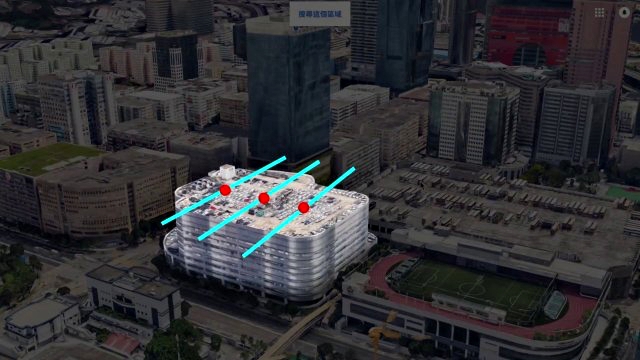
▲城市扭曲的製作原理其實並不複雜。試將拍攝主體分成三等份

▲在攝影每一份的時候都不斷改變航拍機的位置和角度
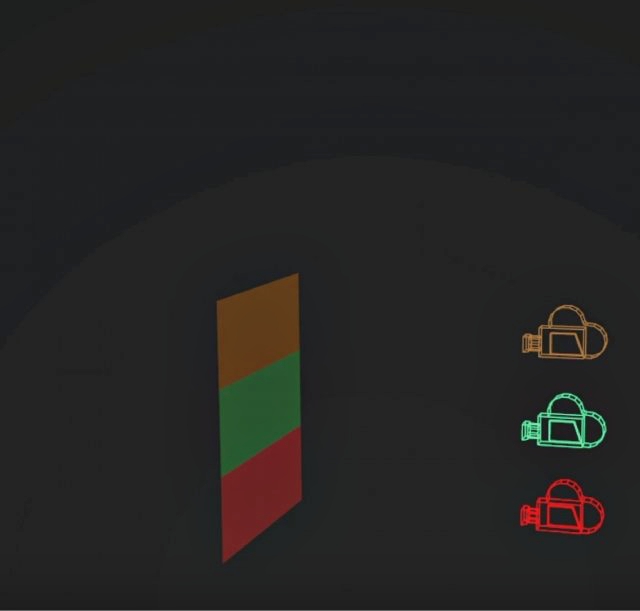
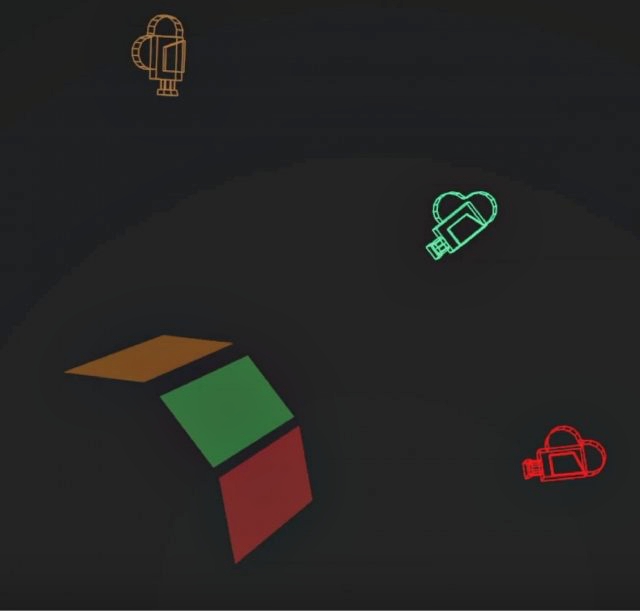
▲最後將三等份在Photoshop接合(拉直)就能夠成功扭曲一個平面
3. 拍攝過程

▲今日星期日,地點九龍灣大昌大廈。天氣不錯,間中有陽光,微風,好適合拍攝。
我先在巴士廠試拍了三四張, 效果未如理想,巴士的量太少,畫面唔夠豐富。

▲到了大昌大廈,大廈外牆有一種Metallic的感覺,頂層一排排整齊的車輛實在太治療了。
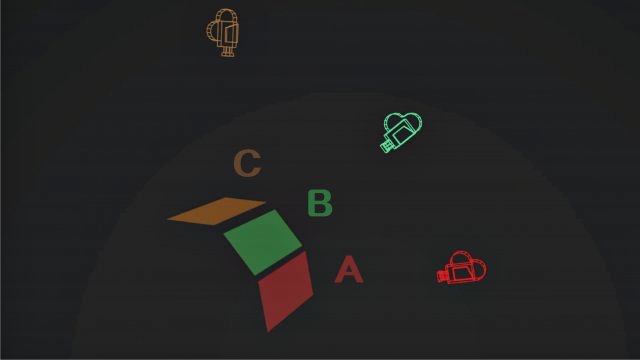

4. 後期製作製作簡介
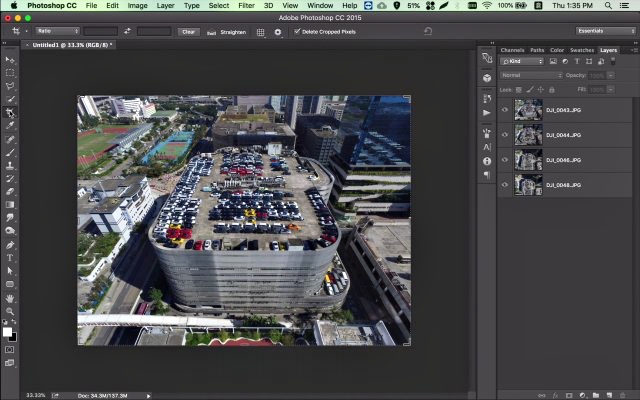
▲打開Photoshop,用File>Script>Load file into stack滙入所有相片

▲以Crop Tool增加Canvas的大小
以Transform Tool(Ctrl+T)放置各等份到相應位置, 相片間尋找接合點確實是較為困難
以下是三個相片對齊和變形技巧:
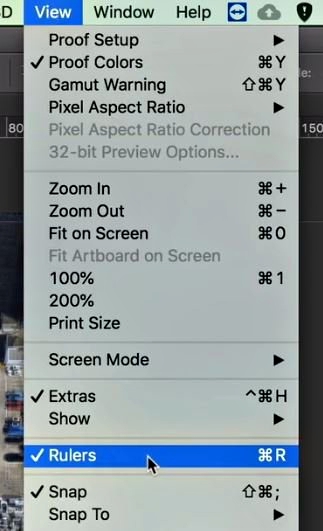
▲對位線(Rule) – Ctrl + R 啓動間尺工具, 在間協助你找相片之間的接合位
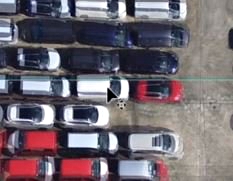
▲移動參考點 (Reference Point) – Ctrl + T 進入Free Transformation模式後Alt + 點擊接合點以放置參考點
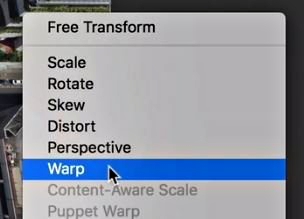
▲操控變形 (Warp Tool) – 九官格變形工具, 可以局部進相片進行扭曲, 在接合位微微扭曲就可以做出完美接合
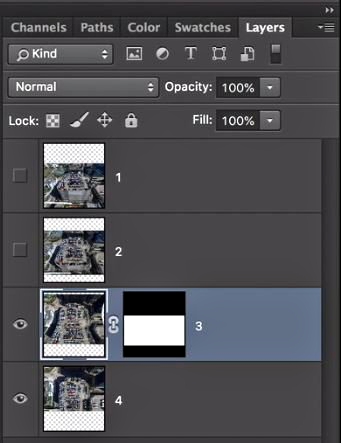
▲接合位對齊後,利用Select Tool選取需要的位置,
以此選取製作遮色片(Mask),將多餘的部份移除。
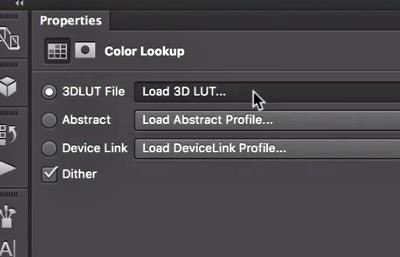
▲我花了約兩小時去合成和調色,有關調色和顏色預設都可以參考影片。
今日的教學就完結了, 影片會比文章講解得更詳細, 記著參考番。
Photoshop 的合成技巧需要時間去學習和練習,啱啱開始學Photoshop的朋友唔好咁易氣屢,
有唔明的地方可以在 YouTube 影片下面留言問番我。
作者簡介: